很多时候,我们都会需要在手机跟电脑这两者之间进行互相传输文件,而最常见的方法就是使用数据线连接手机跟电脑进行传输。那么,小米手机该如何连接电脑呢?不要慌张,下面小编就来教小米手机连接电脑的方法带给你们。
在如今这个网络信息的时代,人们对手机的使用也越来越普遍。想必大家对于手机连接电脑,都不会感到而陌生吧,因为很多的用户会经常让两者连接,不过不同型号的手机,其连接方式也是会不一样的,辣么,小米手机该如何连接电脑呢?今天小编就和大家唠唠小米手机这么连接电脑的方法。
1,进入小米手机的桌面的后找到【设置】这一项,点击进入。

电脑电脑图解1
2,找到【关于手机】再点击
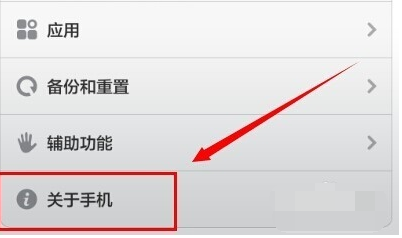
小米手机电脑图解2
3,找到【MIUI版本】再猛点这里,
一般的情况下是六下。建议多点几下。提示进入开发模式了就可以了返回到全部设置界面下。

电脑电脑图解3
4,多出一个【开发者选项】点击进入。
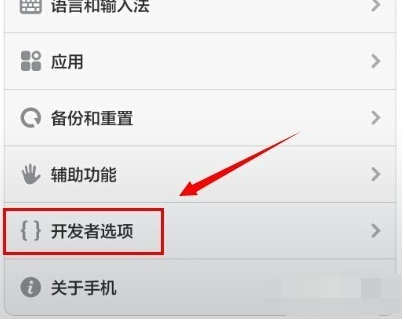
小米手机怎么连接电脑电脑图解4
5,找到USB调式这一样把它的开关按钮往右边接。

电脑电脑图解5
6,这时会提示是否允行USB调试,点击【确定】。再把把数据线连接到手机上,再把另一端连接到电脑上。
如果在上网的状态下使手机助手之类的工具就会自动安装驱动然后自动连接到电脑。

电脑电脑图解6
以上就是小米手机与电脑连接的操作方法了。